В Windows 7, при возникновении проблем в работе операционной системы, вы могли нажать функциональную клавишу F8 и выбрать один из вариантов загрузки, с помощью которого можно было решить возникшую проблему.
Разработчики Windows 8 отказались от использования этой клавиши при стандартном способе загрузки. И все-таки возможность есть, только выражена не так явно. Кроме того, она зависит от системы, загружаемой по умолчанию.
Мой коллега Morpheus, Microsoft MVP, модератор форума OsZone.net, описал последовательность многочисленных переходов в своем блоге: Как войти в безопасный режим Windows 8 Release Preview. Коротко о необходимых действиях:

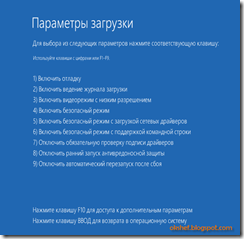
В отличие от Windows 7 и ранних операционных систем, выбор загрузочных опций осуществляется не стрелками, а функциональными клавишами. На мой взгляд – хорошее нововведение.
Этот способ работает как при одной установленной Windows 8, так и при нескольких установленных системах. Ниже описан способ доступа к меню дополнительных параметров загрузки из меню выбора операционных систем. Шагов нужно сделать не меньше:




После перезагрузки вы достигните желаемого результата.
Согласитесь, не самый быстрый способ.
Если же вам потребуется попасть в меню дополнительных вариантов загрузки другой системы, установленной на вашем компьютере, выберите ее в меню выбора операционных систем и дождитесь перезагрузки компьютера. После POST нажмите F8. Кому такой способ не по душе – вернитесь к классическому способу загрузки.
Как вернуть F8 после установки Windows 8, или возвращаемся к стандартному диспетчеру загрузки.
Разработчики Windows 8 отказались от использования этой клавиши при стандартном способе загрузки. И все-таки возможность есть, только выражена не так явно. Кроме того, она зависит от системы, загружаемой по умолчанию.
Мой коллега Morpheus, Microsoft MVP, модератор форума OsZone.net, описал последовательность многочисленных переходов в своем блоге: Как войти в безопасный режим Windows 8 Release Preview. Коротко о необходимых действиях:
- нажмите сочетание клавиш Win+I;
- на открывшейся панели найдите значок выключения компьютера, щелкните по нему, нажмите клавишу Shift, и выберите пункт “Перезагрузка”;

- нажмите на открывшихся экранах последовательно: Диагностика –>> Дополнительные параметры –>> Параметры загрузки –>> Перезагрузить;
- после перезагрузки вам откроется долгожданный экран:
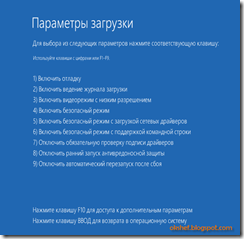
В отличие от Windows 7 и ранних операционных систем, выбор загрузочных опций осуществляется не стрелками, а функциональными клавишами. На мой взгляд – хорошее нововведение.
Этот способ работает как при одной установленной Windows 8, так и при нескольких установленных системах. Ниже описан способ доступа к меню дополнительных параметров загрузки из меню выбора операционных систем. Шагов нужно сделать не меньше:
- Выберите строку под иконками операционных систем для выбора других параметров

- Перейдите к выбору других параметров

- Далее – “Параметры загрузки”

- И, наконец, в меню параметров загрузки нажмите кнопку “Перезагрузка”

После перезагрузки вы достигните желаемого результата.
Согласитесь, не самый быстрый способ.
Если же вам потребуется попасть в меню дополнительных вариантов загрузки другой системы, установленной на вашем компьютере, выберите ее в меню выбора операционных систем и дождитесь перезагрузки компьютера. После POST нажмите F8. Кому такой способ не по душе – вернитесь к классическому способу загрузки.
Как вернуть F8 после установки Windows 8, или возвращаемся к стандартному диспетчеру загрузки.
Еще один способ туда попасть.
ОтветитьУдалитьСитуация:
1) Меню загрузки нет (потому что ОС всего одна и заранее его не включили)
2) Windows 8 не грузится, т.е. через неё нельзя настроить доступ к дополнительным параметрам загрузки
3) Вылавливать 200 мс жмакая Shift+F8 терпения уже не хватает.
Решается так:
1) Загрузиться с установочного диска/флешки и нажать SHIFT+F10 - запустится командная строка.
2) Впечатать команду и выполнить:
bcdedit /set {bootmgr} displaybootmenu yes
http://s1.directupload.net/images/121215/ep953z6a.png
3) Для контроля выполнить bcdedit и наглядно убедиться, что меню загрузки включилось:
http://s7.directupload.net/images/121215/wemf4h2e.png
4) Теперь при перезагрузке будет вот такой загрузочный экран:
http://s7.directupload.net/images/121215/msgr2fxc.png
5) Легко попадаем в меню дополнительных параметров загрузки по клавише F8
http://s14.directupload.net/images/121215/4rnglwmk.png
Есть еще способы - см. последнюю ссылку статьи :)
УдалитьДа, я как раз и применил рекомендации из той статьи для решения вопроса описанного тут :)
Удалить(точнее одного из возможных случаев, но, как это бывает, достаточно западлистого случая).
Вообще, мелкософты обещают автоматический вход в меню дополнительных параметров при сбоях загрузки, но у меня не было возможности это проверять.
нажмите на открывшихся экранах последовательно: Диагностика –>> Дополнительные параметры –>> Параметры загрузки –>> Перезагрузить;
ОтветитьУдалитьпосле перезагрузки вам откроется долгожданный экран:
А что надо нажать чтобы появился выбор операционок
Пройти по обратному пути. Стрелочка в левом верхнем углу.
УдалитьАркадий, добрый день! у меня проблема, не могу попасть ни в уефи, ни загрузиться с флешки/диска(((...я может что делаю не так, НО не получается у меня и все(((
ОтветитьУдалитья уже начинаю думать - может не успевает клавиатура подняться и соотв винда стартует так и не дождавшись нажатия ф8 - короче не могу понять(((...
УдалитьМожете подробнее объяснить, что случилось и чего вы хотите добиться?
Удалитьхочу загрузиться с флешки, прошить ссд, или попасть в уефи :) ... ни один из перечисленных способов не помогает, тупо грузится форточка и все...винда мсдн ломаная
УдалитьИ не поможет. Т.к. выбор меню происходит после прохода BIOS и UEFI. Вам нужно смотеть инструкцию к материнской плате, где должно быть написано, с помощью какой клавиши или сочетания клавиш можно туда попасть.
Удалитьдо установки 8 форточки - входил на дел в биос, по ф8 в меню выбора бут-устройства...
УдалитьК сожалению у меня нет устройств с UEFI, я не могу ни подтвердить, ни подсказать. Обратитесь за помощью на форум
Удалитьдело было не в бабине)))...это тупа клавиатура ;)))...спасибо
УдалитьСпасибо ОГРОМНОЕ!!!!!!! Сегодня весь день ушел на поиски безопасного входа в систему, а путь оказался как всегда через одно место ))) Если бы не вы, то застряла бы надолго.Информации больше нигде и нет об этом! Еще раз спасибо!!!!
ОтветитьУдалитьСпасибо за отзыв
Удалить